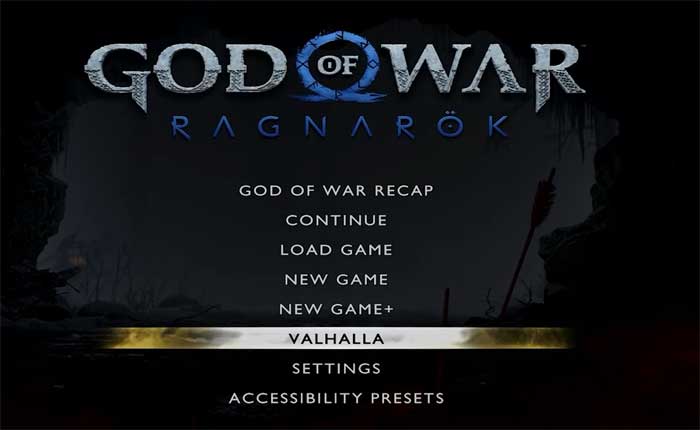
God of War Ragnarök è un gioco realizzato da Santa Monica Studio e pubblicato da Sony Interactive Entertainment. È uscito il 9 novembre 2022 sia per PlayStation 4 che per PlayStation 5.
È il nono gioco della serie, il nono in termini di storia e una continuazione della storia di God of War del 2018.
Il gioco è ispirato alla mitologia norrena ed è ambientato nell’antica Scandinavia, seguendo Kratos e suo figlio adolescente, Atreus.
Conclude la parte norrena della serie coprendo Ragnarök, un grande evento della mitologia norrena a cui si accennava nel gioco precedente dopo che Kratos aveva sconfitto il dio Baldur.
Il gameplay di God of War Ragnarök è come il gioco del 2018.
Include combo di combattimento, risoluzione di enigmi ed elementi di gioco di ruolo.
Kratos ora usa un’ascia da battaglia magica, le sue lame a doppia catena, una lancia magica e scudi più versatili.
Suo figlio Atreus e altri personaggi aiutano nei combattimenti e a volte possono essere controllati.
Per la prima volta ci sono missioni in cui i giocatori controllano Atreus, che usa un arco magico.
In questo gioco sono presenti più tipi di nemici e mini-boss rispetto al gioco precedente.
Gli sviluppatori hanno rilasciato un pacchetto di contenuti scaricabili gratuitamente chiamato Valhalla il 12 dicembre 2023.
È un epilogo di Ragnarök, che segue Kratos e Mímir nelle prove all’interno del Valhalla.
Quando avvii il gioco, noterai l’opzione Valhalla posizionata tra Impostazioni e Nuova partita+.
Se selezioni Valhalla, entrerai immediatamente nel nuovo contenuto.
Che tu lo avvii da un salvataggio esistente o meno, in questa modalità inizierai sempre con le stesse statistiche e lo stesso equipaggiamento.
I progressi che fai nel Valhalla sono completamente separati dal gioco principale, il che significa che non influenzeranno i tuoi progressi nel gioco principale e viceversa.
Tuttavia, molti giocatori riscontrano problemi a causa dei quali il DLC Valhalla non viene visualizzato nel loro gioco
In questa guida cercheremo di risolvere il problema con alcune soluzioni efficaci.
Come risolvere il problema con il DLC God of War Ragnarok che non viene visualizzato
Ecco alcuni passaggi che puoi eseguire per risolvere il problema:
Aggiorna il gioco:
L’aggiornamento del gioco all’ultima versione è fondamentale poiché gli sviluppatori spesso rilasciano patch e aggiornamenti che non solo introducono nuovi contenuti ma risolvono anche bug e problemi.
A volte, i contenuti DLC potrebbero richiedere che il gioco sia in una versione specifica o successiva per essere riconosciuto e accessibile correttamente.
Se è presente un DLC Valhalla o un contenuto aggiuntivo che hai scaricato e non viene visualizzato, assicurarti che il gioco sia aggiornato potrebbe aiutare a risolvere i problemi di compatibilità e rendere visibile il DLC all’interno del gioco.
Controlla eventuali aggiornamenti disponibili per il gioco.
Aggiorna il gioco alla versione più recente dalla schermata iniziale di PlayStation selezionando l’icona gioco.
premi il Opzioni pulsante e scegli “Controlla gli aggiornamenti.”
Controlla il download e l’installazione del DLC:
Controllare lo stato di download e installazione del DLC sulle console PlayStation implica verificare se il contenuto aggiuntivo associato al gioco è stato scaricato e installato correttamente.
Seguire i passaggi seguenti per verificare:
Nella schermata iniziale della tua console PlayStation, vai a “Biblioteca” opzione utilizzando i pulsanti direzionali o la levetta sinistra del controller.
La Libreria contiene un elenco di tutti i giochi scaricati e acquistati e dei relativi componenti aggiuntivi associati.
Scorri la tua libreria per trovare il Dio della guerra Ragnarok per il quale hai acquistato il DLC.
Puoi utilizzare la funzione di ricerca oppure sfogliare l’elenco in ordine alfabetico.
Una volta trovato il gioco, selezionalo e premi il tasto “X” sul controller per visualizzarne i dettagli.
Cerca un’opzione etichettata “Componenti aggiuntivi”, O “Contenuto scaricabile.”
Seleziona questa opzione per vedere se il DLC Valhalla accanto al gioco è elencato lì.
All’interno del “Componenti aggiuntivi” dovresti vedere il contenuto DLC associato al gioco.
Assicurati che lo stato lo mostri come “Installato” O “Scaricato.”
Se il DLC risulta non scaricato o installato, scegli il DLC, quindi segui le istruzioni sullo schermo per scaricarlo e installarlo.
Dopo aver scaricato e installato il file DLC Valhalla, chiudere completamente il gioco.
Puoi farlo premendo il pulsante PS, selezionando il gioco e scegliendo “Chiudi applicazione”.
Riavvia il gioco e controlla se il file DLC Valhalla i contenuti sono ora accessibili all’interno del gioco.
Riavvia il gioco e la console:
Riavviando sia il gioco che la console PlayStation, essenzialmente aggiorni i loro stati.
Ciò può aiutare a eliminare problemi temporanei o errori che potrebbero causare il problema DLC di non presentarsi nel gioco.
Questa semplice azione può risolvere vari problemi tecnici e rendere visibile il contenuto scaricato all’interno del gioco.
Vicino il gioco completamente quindi Ricomincia la tua console PlayStation.
Lancio riavviare il gioco e controllare se il DLC appare.
Verifica la proprietà dei contenuti:
Assicurati che il DLC Valhalla e il gioco provengano dalla stessa regione ed edizione.
I DLC di diverse regioni potrebbero non essere compatibili con il gioco.
Conferma di aver acquistato o ottenuto il DLC Valhalla utilizzando lo stesso account PSN che utilizzi per giocare Dio della guerra Ragnarok.
Se hai acquistato il DLC Valhalla con un account ma stai giocando con un altro, il DLC potrebbe non essere accessibile.
Questo è tutto ciò che abbiamo per te in questa guida, se nessuno di questi passaggi funziona, considera di contattare Playstation o il team di supporto del gioco.